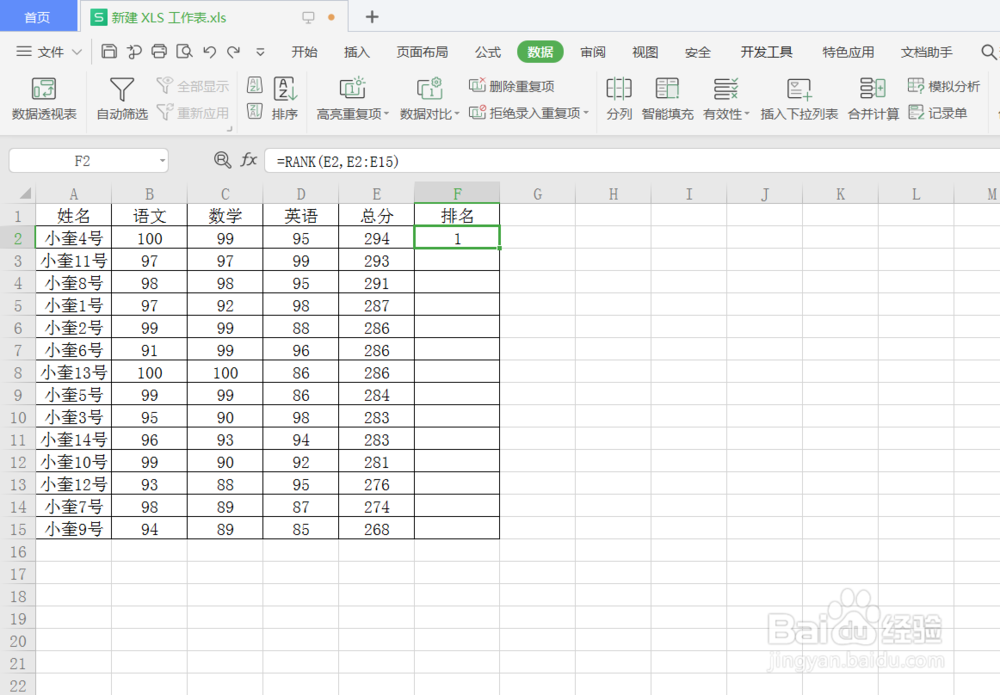1、首先,选定要求和的分数,按下键盘上的【ALT+=】键自动求和算出总分。
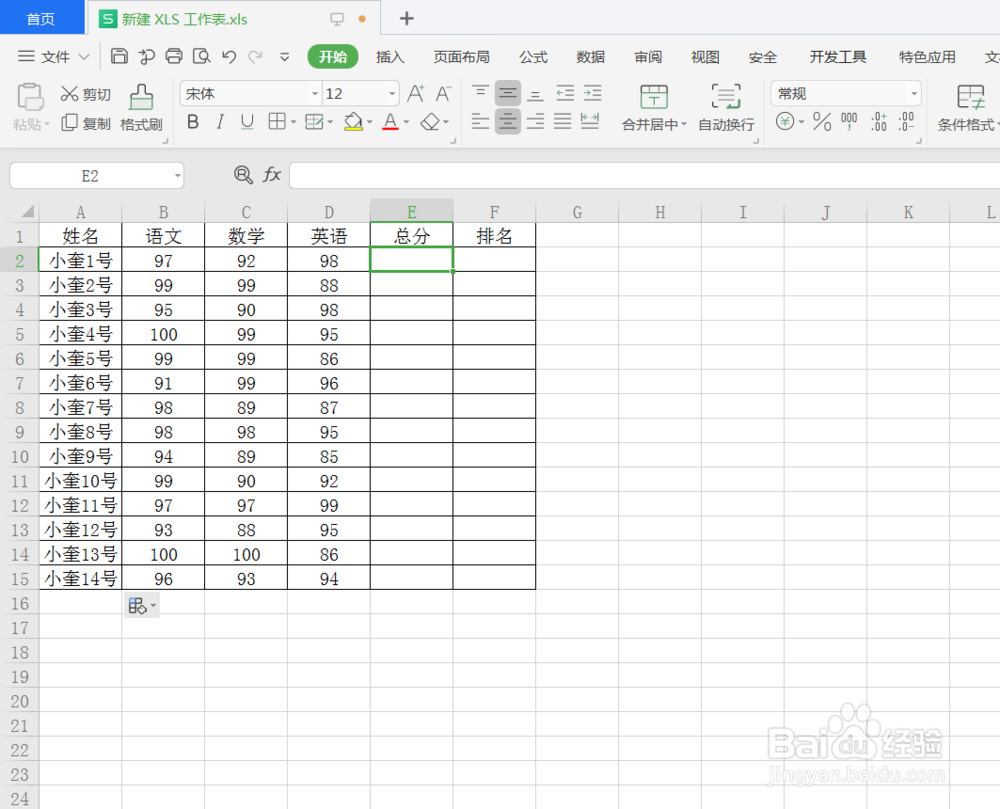

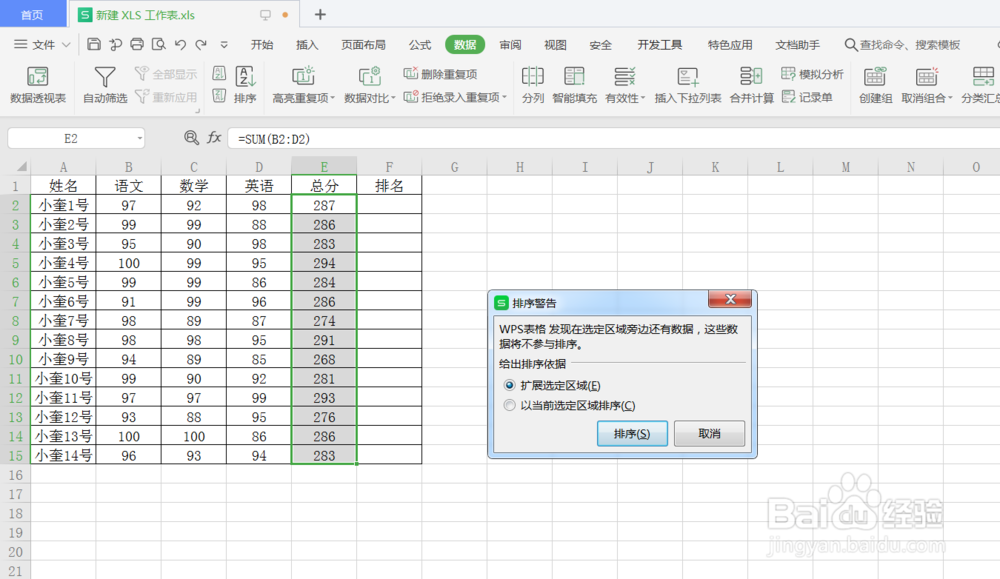
3、然后在排名单元格,插入函数【RANK】,第一个“数值”选择【第一个总分】,第二个“引用”选择【所有总分】,第三个排位方式不填,点击确认。
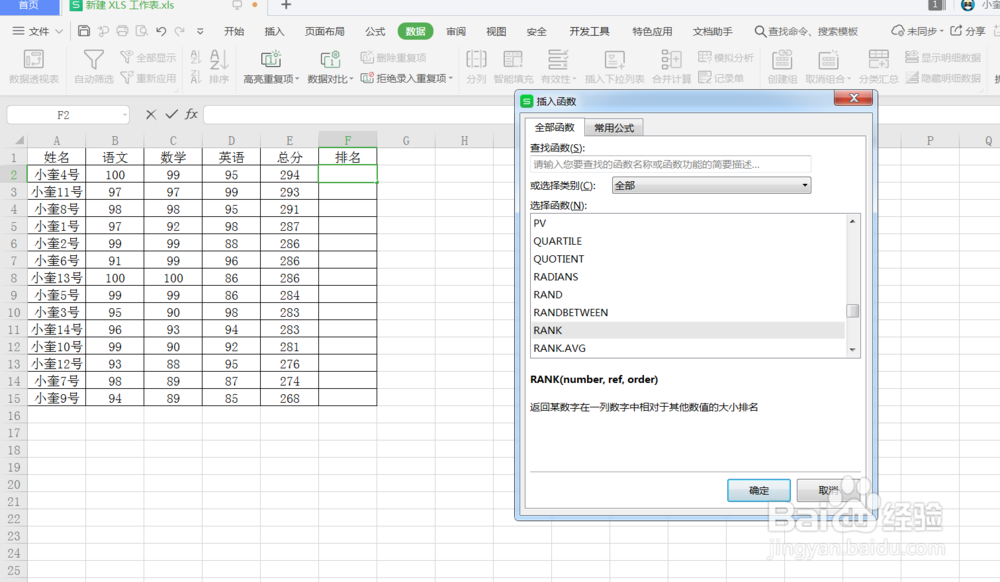
4、最后在排名单元格中第二个数值中间加入“$”符号,【=RANK(E5,E$2:E$15)】,排名右下角双击点击确认即可。
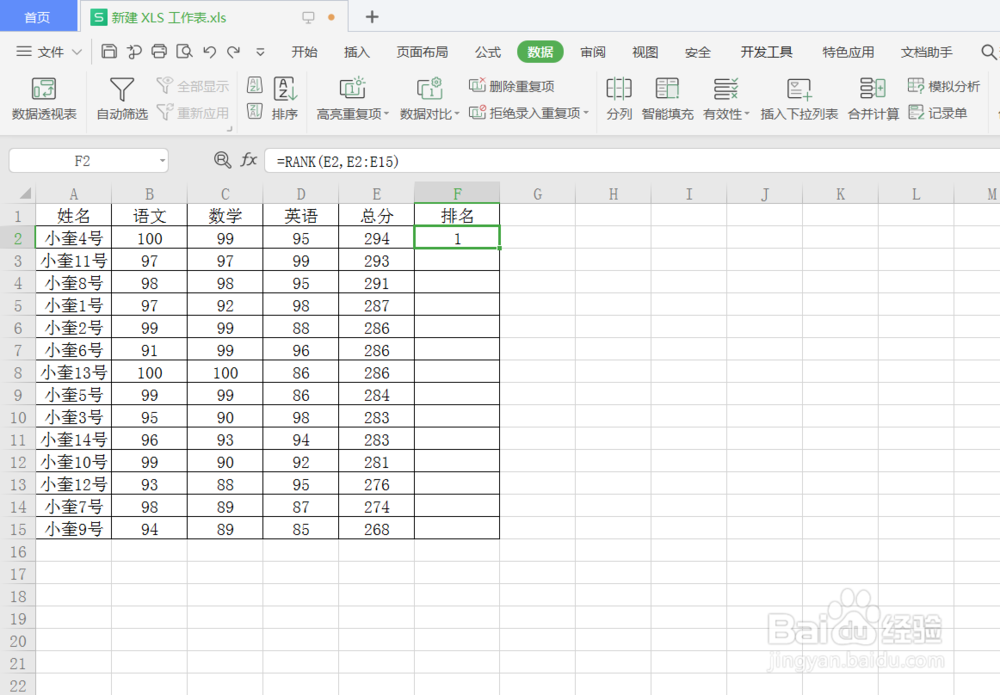
时间:2024-10-13 08:38:43
1、首先,选定要求和的分数,按下键盘上的【ALT+=】键自动求和算出总分。
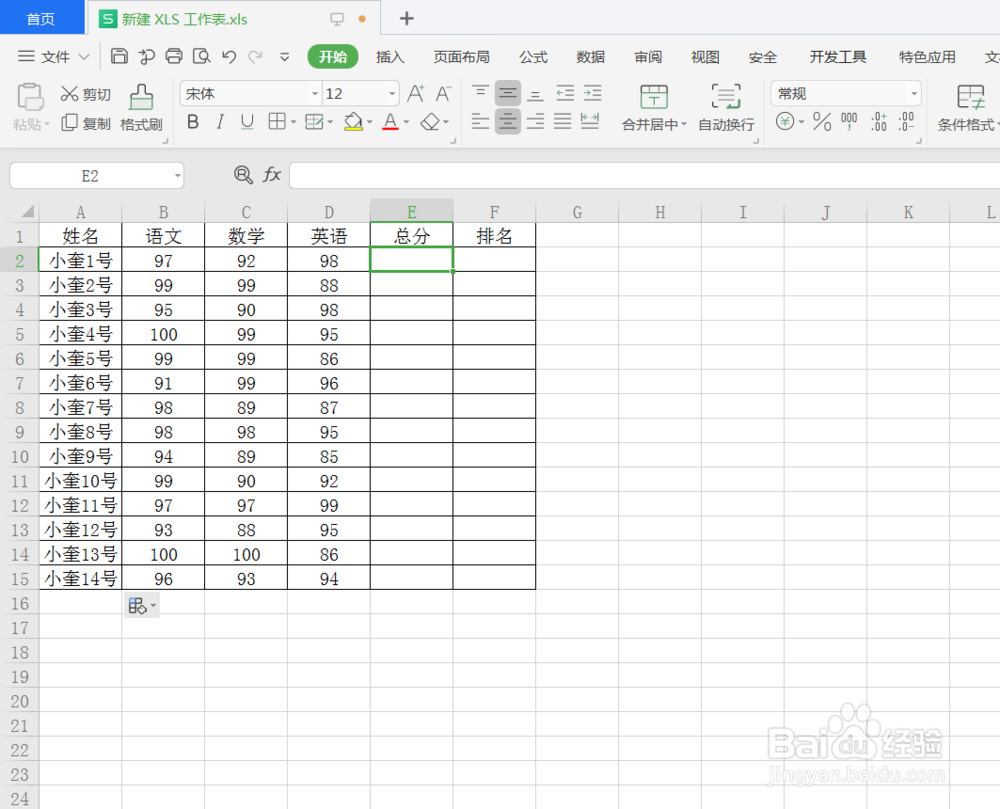

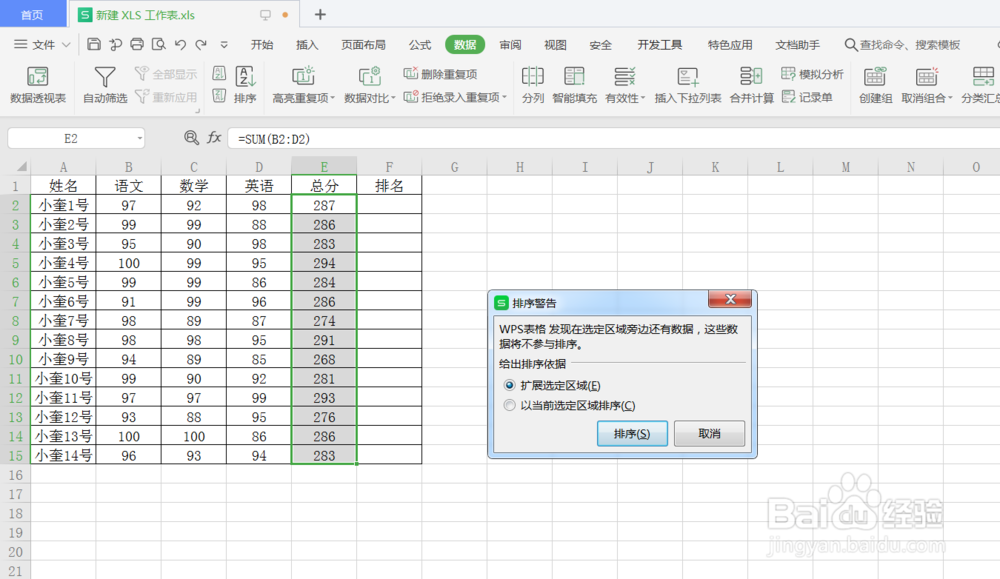
3、然后在排名单元格,插入函数【RANK】,第一个“数值”选择【第一个总分】,第二个“引用”选择【所有总分】,第三个排位方式不填,点击确认。
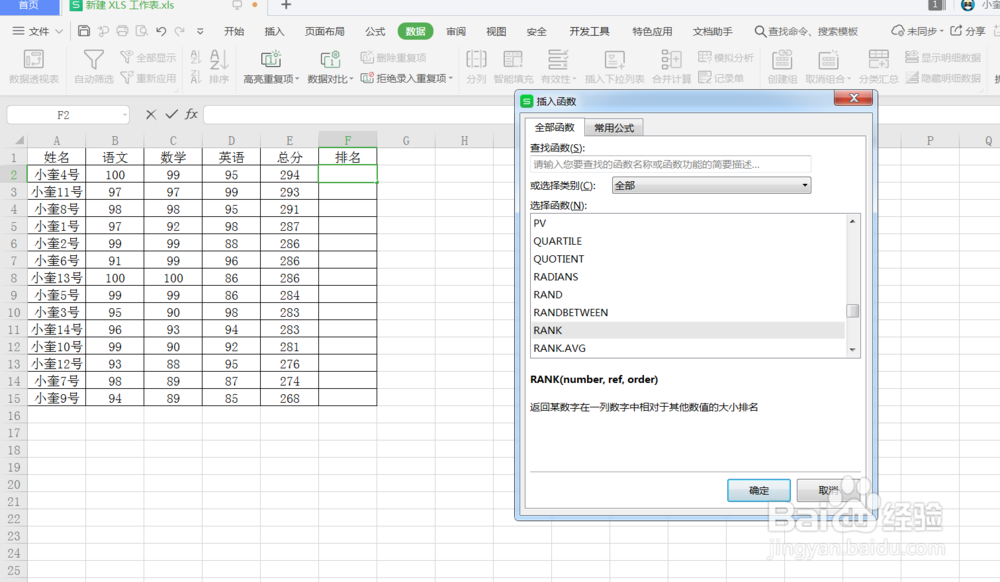
4、最后在排名单元格中第二个数值中间加入“$”符号,【=RANK(E5,E$2:E$15)】,排名右下角双击点击确认即可。